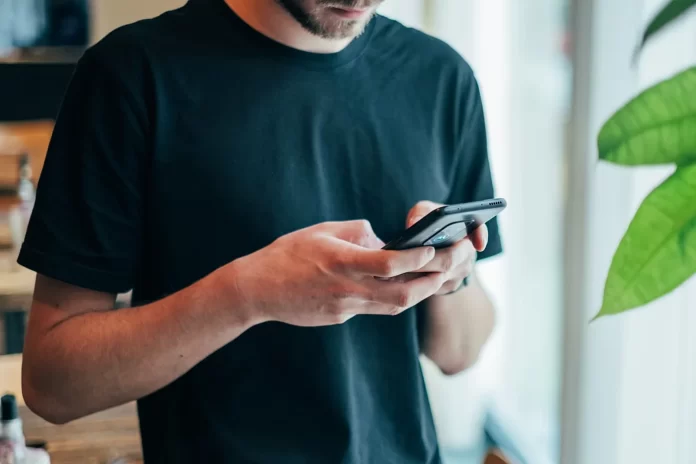Lorsqu’une personne commence à utiliser un smartphone Android, elle a souvent des questions sur les caractéristiques fonctionnelles de l’appareil choisi. La liste des questions qui se posent est longue, et surtout les nouveaux arrivants demandent souvent comment changer le clavier sur Android, ainsi que l’endroit où il est préférable de télécharger et comment configurer le clavier Android. Ces questions sont vraiment pertinentes. Si vous ne savez pas comment modifier la disposition du clavier, vous ne serez même pas en mesure de remplir correctement les informations de contact ou d’écrire des SMS dans la bonne langue.
Si vous utilisez un smartphone ou une tablette Android. Il possède un clavier que vous n’aimez pas du tout ou que vous aimeriez changer. Dans ce cas, vous pouvez télécharger et installer un autre clavier qui vous plaît. Le choix de claviers sur Google Play est énorme. Vous pouvez également installer un clavier Samsung sur votre appareil mobile Android.
Voici donc comment installer un clavier Samsung sur n’importe quel Android.
Qu’est-ce que le clavier Samsung
Samsung Keyboard est le clavier officiel du fabricant coréen de smartphones. Grâce à ce clavier pratique, vous serez en mesure de taper rapidement le texte nécessaire.
Le clavier est incroyablement facile à utiliser. Il vous permet d’enregistrer les mots les plus utilisés dans le dictionnaire et de prédire le texte. Vous pouvez gagner du temps et ne pas taper un mot entier, l’application elle-même vous proposera plusieurs variantes. En outre, vous pouvez changer de langue aussi facilement que possible, d’une seule touche.
Caractéristiques de l’application Samsung Keyboard :
- Support multilingue :
- Le clavier Samsung prend en charge plus de 80 langues.
- Taper intelligemment :
- Texte prédictif. Reconnaît la façon dont vous tapez et recommande des mots et des phrases au fur et à mesure que vous tapez. La fonction de recommandation fonctionnera mieux en fonction des données que Samsung Keyboard collecte pour chaque utilisateur.
- Vérification automatique de l’orthographe. Détecte les fautes de frappe et propose des solutions correctes.
- Raccourcis de texte. Crée des raccourcis pour les mots et les phrases fréquemment utilisés. Vous pouvez facilement saisir du texte en tapant les raccourcis et en sélectionnant le texte dans la fenêtre de recommandation.
- Changement de langue de saisie. Vous pouvez changer la langue de saisie en faisant glisser la barre d’espacement vers la gauche ou la droite.
- Il fournit des touches optimisées pour différentes fenêtres de saisie telles que l’adresse, l’email et la recherche.
- Samsung Keyboard analyse la façon dont vous tapez habituellement, de sorte qu’il corrige vos fautes de frappe.
- Diverses méthodes de saisie :
- Presse-papiers. Vous pouvez sélectionner du texte ou des images enregistrés dans le presse-papiers, et les coller.
- Commandes par glissement du clavier. Vous pouvez saisir du texte ou déplacer le curseur en effectuant des gestes sur l’écran du clavier.
- La saisie vocale et la reconnaissance de l’écriture manuscrite sont disponibles.
- Le clavier divisé, le clavier flottant et le clavier à une main sont disponibles.
- Autres caractéristiques :
- Emoji. Exprimez votre personnalité de manière amusante en utilisant plus de 3 000 emojis.
- Mise à jour de la langue. Il ajoute et apprend régulièrement de nouveaux mots. Vous pouvez mettre à jour les langues via les paramètres du clavier.
- Sauvegarde et restauration. Vous pouvez sauvegarder et restaurer les paramètres et les données du Clavier à l’aide de Samsung Cloud.
- Il fournit des dispositions de clavier optimisées lorsque vous utilisez le mode voiture, Samsung DeX ou une couverture de clavier, et prend également en charge la saisie de texte via un clavier matériel.
Toutefois, vous devez également savoir que les fonctionnalités disponibles peuvent varier selon le pays ou l’appareil.
Comment télécharger le clavier Android
Tout d’abord, vous devez télécharger le clavier. Pour ce faire, rendez-vous sur Google Play et recherchez le nom du clavier que vous souhaitez télécharger. Saisissez donc « Samsung keyboard » dans le champ de texte. Une fois le choix effectué, appuyez sur le bouton « Installer ».
Vous devez ensuite accepter les autorisations en appuyant sur le bouton « Accepter ». L’application est téléchargée puis installée automatiquement sur votre appareil. Lorsque le bouton « Ouvrir » apparaît, cela indique que le clavier a été téléchargé et installé.
Donc, cette application a été installée. Trouvez « Paramètres » sur l’écran d’accueil. Allez dans « Paramètres avancés ». Sélectionnez la sous-section « Langue et saisie ». Ensuite, allez dans le menu « Input methods ».
Enfin, appuyez sur le lien « Clavier actuel » et sélectionnez l’option appropriée.
Dans certains cas, les noms des sections peuvent varier légèrement. Si nécessaire, il est facile de trouver le menu souhaité grâce à la recherche intégrée.
À propos, il existe de nombreux autres claviers intéressants dans la boutique Google. Si le sujet est intéressant – regardez sur le marché et trouvez d’autres solutions populaires par le biais de la recherche – en demandant « clavier ». Vous trouverez certainement des solutions intéressantes.